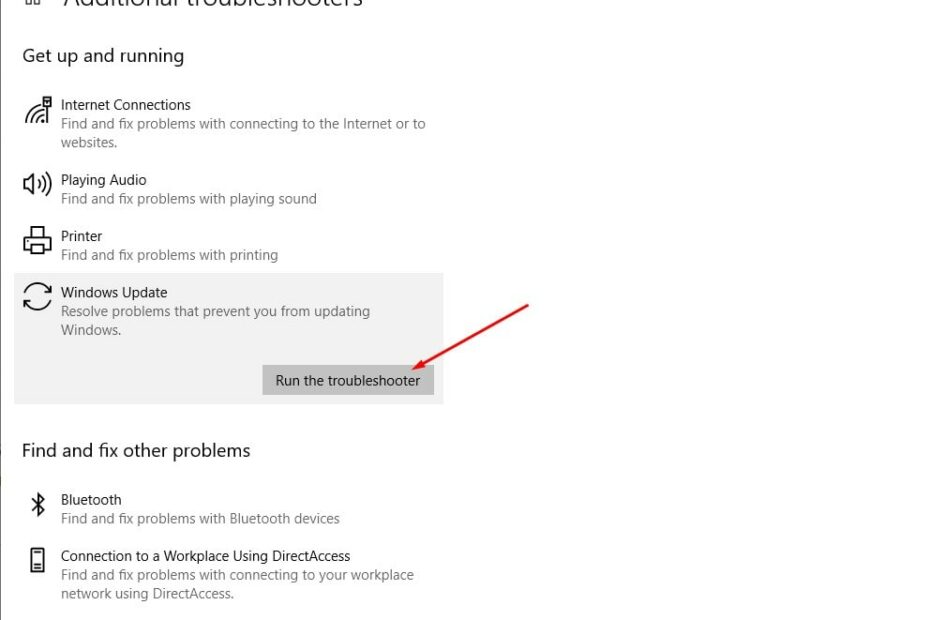Schauen Sie sich die Themenartikel So beheben Sie, dass das Windows 10-Update mit dem Fehler 0x80248007 fehlschlägt in der Kategorie an: Wiki bereitgestellt von der Website Ar.taphoamini.com.
Weitere Informationen zu diesem Thema So beheben Sie, dass das Windows 10-Update mit dem Fehler 0x80248007 fehlschlägt finden Sie in den folgenden Artikeln: Wenn Sie einen Beitrag haben, kommentieren Sie ihn unter dem Artikel oder sehen Sie sich andere Artikel zum Thema So beheben Sie, dass das Windows 10-Update mit dem Fehler 0x80248007 fehlschlägt im Abschnitt „Verwandte Artikel an.
Microsoft Es erscheint regelmäßig Windows Aktualisierung Fügen Sie neue Funktionen hinzu und beheben Sie viele Fehler. Darüber hinaus werden Windows 10-Updates automatisch installiert, wenn Ihre Windows-Verbindung mit dem Internet verbunden ist. Oder Sie können im Startmenü - Einstellungen - Update und Sicherheit nach verfügbaren Updates suchen und nach Updates suchen. Aber manchmal aus vielen Gründen Windows lädt keine Updates herunter oder installiert sie nicht. Windows 10-Installation fehlgeschlagen Fehler 0x80248007 oder 0x80072ee7. Komplett ist wie eine Botschaft.
Beim Installieren einiger Updates sind Probleme aufgetreten, aber wir versuchen es später erneut. Wenn Sie dies immer noch sehen und im Internet suchen oder sich an den Kundendienst wenden möchten, um Informationen zu erhalten, kann dies hilfreich sein:
Update der Windows Defender-Definition -KB2267602 (Definition 1.275.1118.0) - Fehler 0x80248007
Windows 10-Upgrade Fehler 0x80248007 bedeutet, dass die Windows Update-Dateien fehlen oder dass Windows Update die Lizenzbedingungen für die Microsoft-Software nicht finden kann. Dieser Fehler tritt auf und verhindert, dass Benutzer Updates von der Windows Update-Website herunterladen und installieren.
Inhalt
Beim Aktualisieren von 0x80248007 in Windows 10 ist ein Fehler aufgetreten
Microsoft hat bestätigt, dass dies ein Fehler in Windows Update ist. Wenn Sie glauben, dass dieser Fehler nach ein paar Versuchen verschwindet, liegen Sie falsch. Folgen Sie den unteren Schritten. Windows 10 0x80072ee7 Update konnte nicht heruntergeladen werden, Windows 10 Update konnte nicht installiert werden, Fehler 0x80248007, Windows 10 0x80072ee7 Update Fehler dauerhaft.
Verwenden Sie Windows Update, um diese Probleme zu beheben
Windows 10 verfügt über ein Tool zur Fehlerbehebung, um Windows-Upgrade-Fehler zu beheben. Dies ist die einfachste Testmethode, führen Sie sie also zuerst aus.
- Öffnen Sie die Microsoft-Hilfe und Laden Sie ein Tool zur Fehlerbehebung herunter(Live-Download-Link).
- Öffnen Sie nach dem Herunterladen den Zielordner und führen Sie die Anwendung aus.
Probleme mit Windows Update behoben
- Öffnen Sie die Anwendung „Einstellungen“ mit der Tastenkombination Windows + I,
- Klicken Sie auf Update und Sicherheit und dann auf Problembehandlung
- Scrollen Sie jetzt nach unten und suchen Sie nach Windows Update,
- Klicken Sie dann auf Problembehandlung ausführen, um den Diagnoseprozess zu starten.
- Dadurch wird das System auf Fehler und Probleme überprüft, die die Installation von Updates verhindern. Das Ausfüllen und Korrigieren kann einige Minuten dauern.
- Starten Sie den Computer nach Abschluss des Diagnosevorgangs neu.
- Starten Sie nun Windows neu und suchen Sie erneut nach Updates.
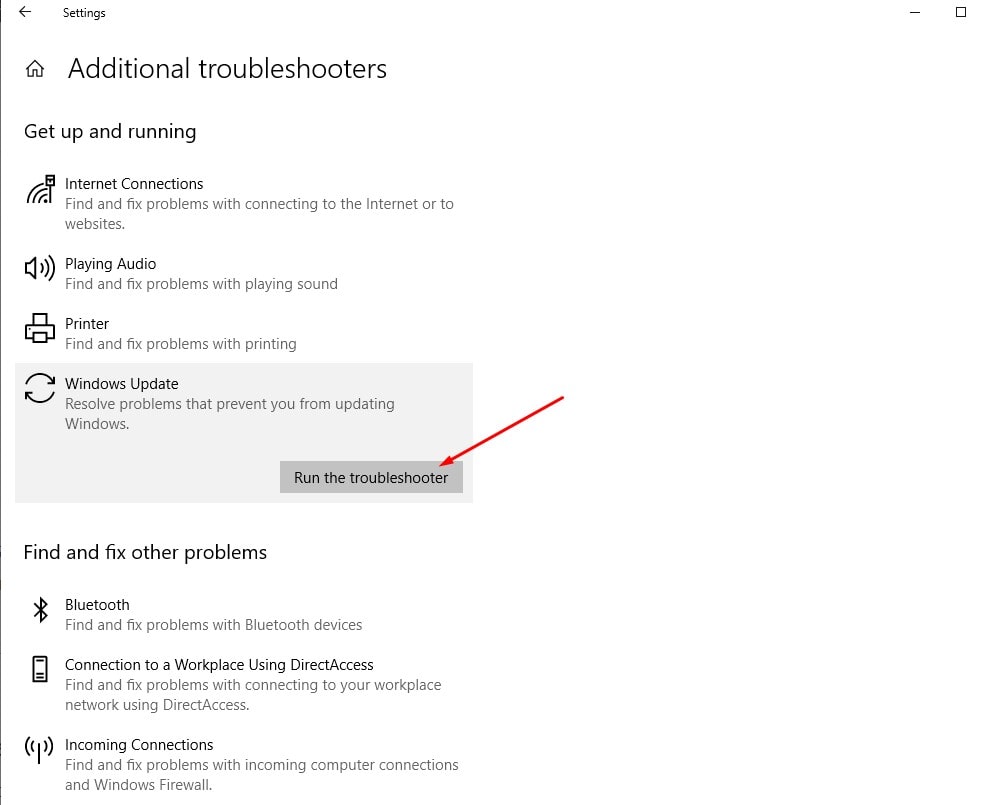
Starten Sie den Windows Installer-Dienst
Dieser Fehler kann manchmal behoben werden, indem Windows Installer manuell ausgeführt wird. Hier sind die Schritte:
- Drücken Sie die Windows-Taste und geben Sie hier cmd ein. Klicken Sie mit der rechten Maustaste auf die Eingabeaufforderung und wählen Sie Als Administrator ausführen aus.
- Geben Sie an der Eingabeaufforderung Folgendes ein Starten Sie den Server nicht und drücken Sie die Eingabetaste auf der Tastatur, um den Befehl auszuführen.
- Dies zeigt an, dass der Windows Setup-Dienst erfolgreich gestartet wurde.
- Schließen Sie nun die Eingabeaufforderung, indem Sie auf X klicken, oder beenden Sie sie, indem Sie den Befehl eingeben und ausführen. Starten Sie nun das System neu und überprüfen Sie die verfügbaren Downloads und Downloads.
Stellen Sie das Windows-Update wieder her
Wenn Sie nach dem Starten der Problembehandlung immer noch Probleme haben, können Sie manuell helfen, dasselbe zu tun, wenn Sie das Problem nicht lösen. Das Löschen der Windows Update-Cachedateien ist eine andere Lösung, die geeignet sein kann.
- Öffnen Sie eine Eingabeaufforderung als Administrator
- Typ: net stop wuauserv Klicken Sie auf die Eingabetaste, um Windows Update zu stoppen.
- Nächster Lauf Nettostoppbits für den Stoppbitdienst.
- Minimieren Sie die Befehlszeile und gehen Sie hierher C:> Windows> Softwareverteilung> DataStore Löschen Sie alle Dateien im Ordner.
- Machen Sie dasselbe in C:> Windows> Softwareverteilung> Downloads.
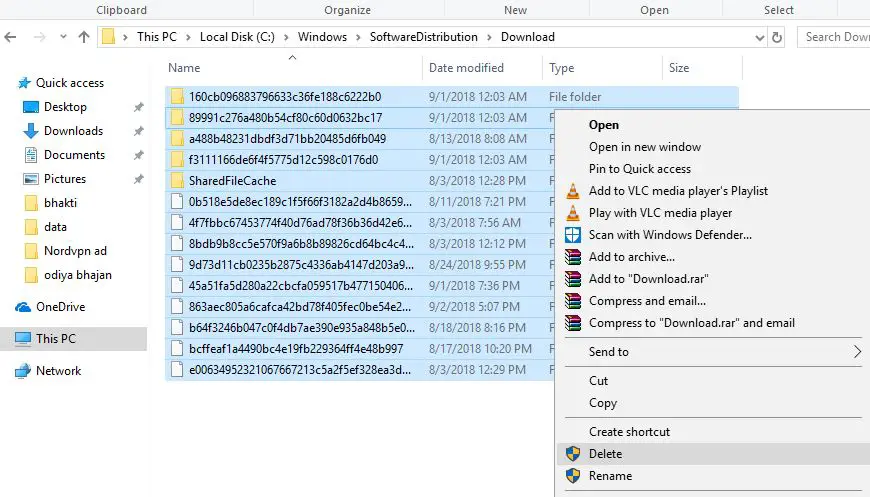
- Möglicherweise werden Sie zur Eingabe von Administratorrechten aufgefordert. Emann. Keine Sorge. Hier gibt es nichts Relevantes. Wenn Sie Windows Update das nächste Mal starten, wird es zurückgesetzt, was Sie brauchen.
- Gehen Sie nun zurück zur Eingabeaufforderung und starten Sie die angehaltenen Dienste neu, um die folgenden Befehle nacheinander einzugeben, und drücken Sie dann die Eingabetaste.
Erster Typ: net start wuauserv Und klicken Sie auf die Eingabetaste, um Windows Update zu starten. - Netto-Anfangsbits Drücken Sie die Eingabetaste, um das BITS-Hintergrundwissen zu starten Aufgabendienst.
- Wenn der Dienst neu gestartet wird, können Sie die Eingabeaufforderung schließen und Windows neu starten.
- Bitte versuchen Sie es erneut, um zu sehen, ob Windows Update das Problem behoben hat.
- Sie können die Updates erfolgreich herunterladen und installieren.
Reparieren Sie die beschädigten Windows-Systemdateien
Der SFC-Befehl ist eine einfache Lösung für einige Windows-Probleme. Wenn verlorene oder beschädigte Systemdateien ein Problem verursachen Überprüfen Sie die Systemdateien wenn sehr nützlich richtig. Wenn dieser Fehler auftritt (Das Windows 10-Upgrade ist aufgrund des Fehlers 0x80248007 fehlgeschlagen) Dies liegt daran, dass Systemdateien beschädigt sind, fehlen oder beschädigt sind und diese Systemdateiprüfung Ihnen helfen kann, den Fehler zu beheben.

Es durchsucht das System nach allen wichtigen Systemdateien und ersetzt diese bei Bedarf. Bitte warten Sie, während Windows Ihre Systemdateien scannt und repariert. Wenn diese Systemdateiprüfung feststellt, dass geschützte Dateien durch fehlerhafte Dateien überschrieben wurden, entfernt sie die entsprechende Systemdatei aus der Systemdatei (d. h. dem dllcache) und ersetzt die falsche Datei. Nachdem Sie die Systemdateien gescannt und repariert haben, starten Sie den Computer neu und überprüfen Sie, ob der Computer ordnungsgemäß funktioniert.
Dies sind die besten Lösungen, um Ihre Downloads zu verbessern Beim Aktualisieren von Windows 10 0x80072ee7 ist ein Fehler aufgetreten„Upgrade auf Windows 10 Fehler 0x80248007 kann nicht installiert werden ", Beim Aktualisieren von Windows 10 0x80072af9 ist ein Fehler aufgetreten Konstante. Ich hoffe, dass Windows nach Abschluss der Schritte die Updates einfach und fehlerfrei installiert. Wenn Sie Fragen oder Anregungen haben, können Sie unten einen Kommentar hinterlassen.
Lesen Sie auch
Einige Bilder zum Thema So beheben Sie, dass das Windows 10-Update mit dem Fehler 0x80248007 fehlschlägt
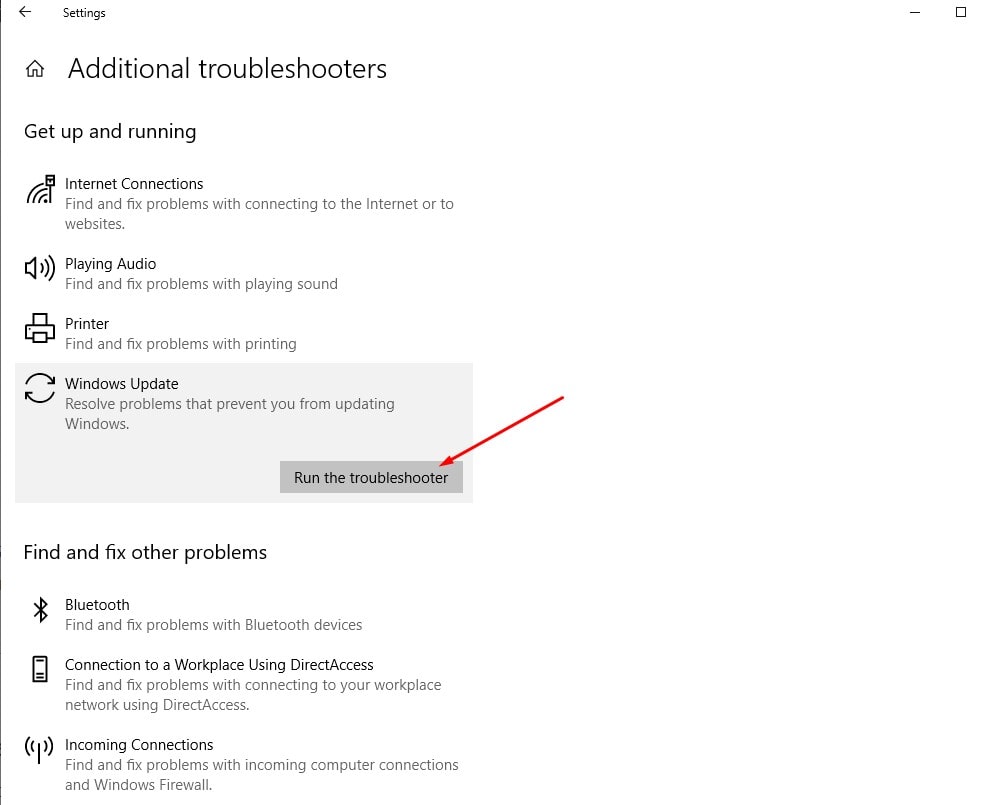
Einige verwandte Schlüsselwörter, nach denen die Leute zum Thema suchen So beheben Sie, dass das Windows 10-Update mit dem Fehler 0x80248007 fehlschlägt
#beheben #Sie #dass #das #Windows #10Update #mit #dem #Fehler #0x80248007 #fehlschlägt
Weitere Informationen zu Schlüsselwörtern So beheben Sie, dass das Windows 10-Update mit dem Fehler 0x80248007 fehlschlägt auf Bing anzeigen
Die Anzeige von Artikeln zum Thema So beheben Sie, dass das Windows 10-Update mit dem Fehler 0x80248007 fehlschlägt ist beendet. Wenn Sie die Informationen in diesem Artikel nützlich finden, teilen Sie sie bitte. vielen Dank.